iMessage non funziona su iOS 14? Come risolvere iMessage su iOS 14
“Non posso più inviare iMessage su iOS 14. Da quando ho aggiornato il mio iPhone, iMessage su iOS 14 ha smesso di funzionare!
Mentre leggevo questa domanda su testo/iMessage su iOS 14, mi sono reso conto che anche molti altri utenti di iPhone riscontrano problemi simili. Ogni volta che aggiorniamo il nostro iPhone a una nuova versione di iOS, può causare problemi come questo. Anche se hai una connessione di rete stabile, è probabile che iMessage potrebbe non funzionare su iOS 14. Non preoccuparti: in questa guida ti aiuterò a riparare iMessage su iOS 14 con alcune soluzioni intelligenti.
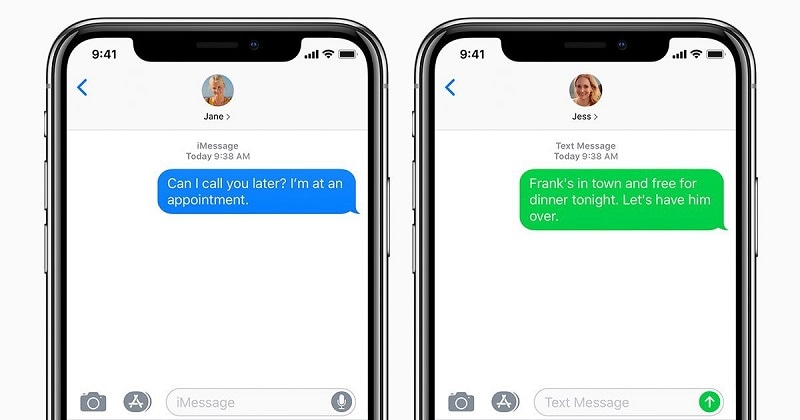
Motivi comuni per cui iMessage su iOS 14 non funziona
Prima di discutere i diversi modi per correggere iMessage che non funziona su iOS 14, consideriamo alcuni dei suoi trigger comuni. Idealmente, potrebbe esserci uno dei seguenti motivi per non inviare iMessage su iOS 14.
- Il tuo dispositivo potrebbe non essere connesso a una rete stabile o Wi-Fi
- Il contatto con cui stai tentando di comunicare potrebbe averti bloccato o essere fuori servizio.
- Dopo l’aggiornamento di iOS 14, potrebbero esserci alcune modifiche alle impostazioni del dispositivo.
- È probabile che alcuni componenti vitali per iMessage potrebbero non essere caricati sul tuo dispositivo.
- L’attuale versione di iOS 14 che stai utilizzando potrebbe non essere una versione stabile.
- Potrebbe esserci un problema relativo alla SIM o ai servizi Apple sul tuo dispositivo.
- Qualsiasi altro problema software o firmware può anche causare il malfunzionamento di iMessage su iOS 14.
Correzione 1: riavvia il tuo iPhone
Se iMessage non funziona su iOS 14 e sai che c’è un problema minore che lo causa, considera di riavviare il dispositivo. Questo ripristinerà il suo attuale ciclo di alimentazione e riavvierà il telefono. Se stai utilizzando un dispositivo di vecchia generazione, premi semplicemente il pulsante di accensione sul lato. Per iPhone 8 e modelli più recenti, devi premere Volume su/giù e il tasto laterale.

Verrà visualizzato un cursore di alimentazione sullo schermo che puoi scorrere per spegnere il dispositivo. Ora attendi almeno un minuto dopo lo spegnimento del dispositivo e premi nuovamente il tasto di accensione per accenderlo.
Correzione 2: attivare/disattivare la modalità aereo
Principalmente, questo problema di iMessage su iOS 14 è causato da un problema relativo alla rete. Per risolvere facilmente questo problema, puoi ripristinare la sua rete avvalendoti dell’assistenza della modalità aereo. È una funzionalità integrata su iPhone, che disattiverà completamente i suoi servizi di rete. Puoi andare al Centro di controllo del tuo iPhone o visitare le sue Impostazioni> Aereo per accenderlo.
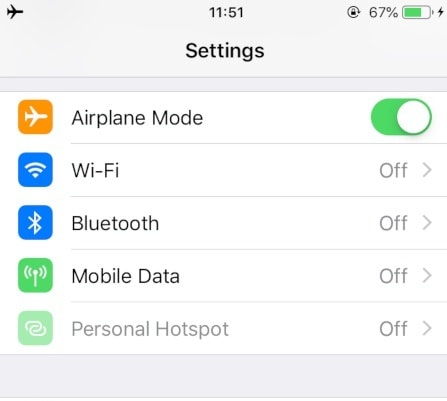
Una volta abilitata la modalità aereo, attendi qualche secondo perché non ci sarà alcuna rete sul tuo dispositivo. Ora torna alle sue Impostazioni o al Centro di controllo per disattivarlo. Ciò ripristinerebbe la rete del tuo iPhone e risolverebbe il problema con iMessage che non funziona con iOS 14.
Correzione 3: reimposta la funzione iMessage
Se il testo o iMessage su iOS 14 continua a non funzionare, dovresti andare su Impostazioni > Messaggi del tuo dispositivo. Da qui, devi assicurarti che la funzione iMessage sia attivata e di aver effettuato l’accesso a un account Apple attivo. In caso contrario, puoi semplicemente toccare il pulsante di accesso e inserire qui il tuo ID Apple e la password.
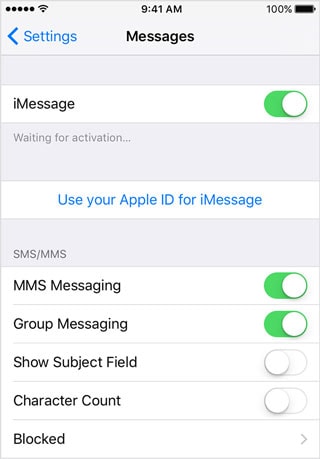
Puoi anche disattivare la funzione iMessage su iOS 14 e attendere un po’. Ora, attiva l’interruttore in modo che la funzione iMessage venga ripristinata e inizi a funzionare senza problemi.
Correzione 4: aggiornamento a una versione iOS stabile
Nel caso in cui utilizzi la versione beta di iOS 14, potresti non essere in grado di inviare iMessage su iOS 14. Questo perché la maggior parte delle versioni beta di iOS sono instabili e non sono consigliate per gli utenti standard. Puoi eseguire il downgrade del dispositivo a una versione stabile precedente o attendere una versione pubblica di iOS 14.
Se la versione stabile di iOS 14 è disponibile, vai su Impostazioni > Generali > Aggiornamento software del tuo telefono per visualizzare il profilo iOS 14. Ora tocca il pulsante ‘Scarica e installa’ e attendi che il telefono si riavvii con l’aggiornamento installato.
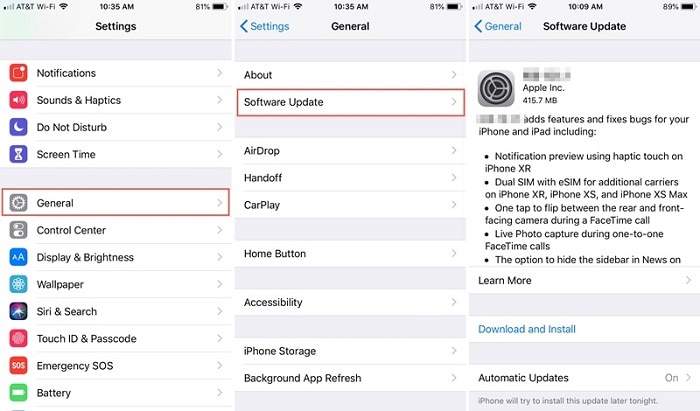
Correzione 5: ripristina le impostazioni del tuo iPhone
A volte, gli utenti non possono inviare iMessage su iOS 14 a causa di alcune modifiche alle impostazioni del dispositivo. Per risolvere questo problema, puoi semplicemente ripristinare le impostazioni sul tuo iPhone al valore predefinito. Per questo, vai su Impostazioni del tuo iPhone> Generali> Ripristina per ottenere varie opzioni. All’inizio, puoi semplicemente ripristinare le impostazioni di rete e inserire il passcode del dispositivo per confermare la tua scelta.
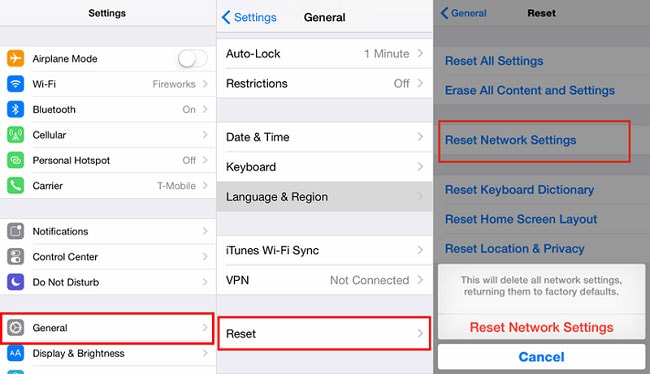
Ora, attendi un po’ perché il tuo iPhone verrebbe riavviato con le impostazioni di rete predefinite. Se il testo/iMessage su iOS 14 continua a non funzionare, puoi anche ripristinare le impostazioni di fabbrica del tuo dispositivo. Vai su Impostazioni> Generali> Ripristina e scegli l’opzione ‘Cancella tutto il contenuto e le impostazioni’ questa volta. Tuttavia, dovresti sapere che questa azione cancellerà tutti i dati salvati dal tuo telefono.

Ecco qua! Ora quando conosci 5 modi diversi per risolvere iMessage che non funziona sul problema di iOS 14, puoi risolverlo facilmente. Ho escogitato diversi firmware e soluzioni relative alla rete per correggere i problemi di testo o iMessage su iOS 14 che chiunque può implementare. Tuttavia, se non riesci a inviare iMessage su iOS 14 a causa di un aggiornamento beta, puoi eseguire il downgrade del dispositivo o attendere la sua versione stabile.
ultimi articoli